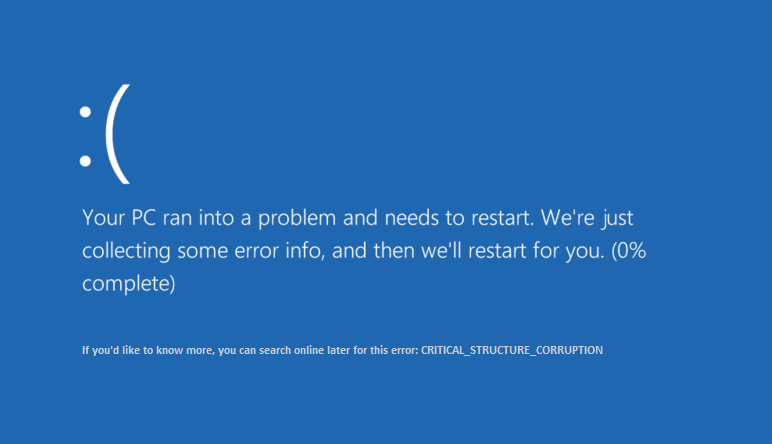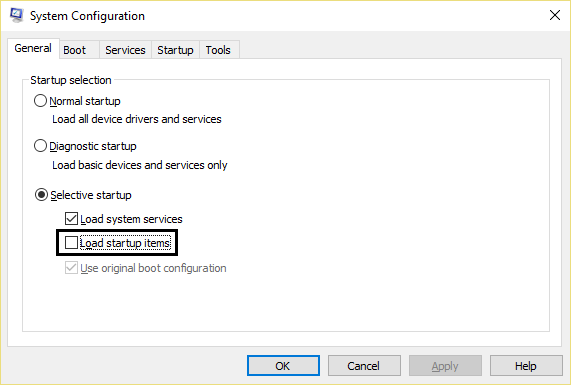Arreglar el error CRITICAL_STRUCTURE_CORRUPTION:Si te encuentras frente a la pantalla azul de la muerte (BSOD) CRITICAL_STRUCTURE_CORRUPTION Error, entonces puedes asumir con seguridad que es causado por controladores corruptos, incompatibles o anticuados. Si ha actualizado recientemente a Windows 10, es probable que être más propenso a este error, ya que los controladores antiguos pueden haberse vuelto incompatibles con la nueva versión de Windows. Por lo tanto, sin perder tiempo, veamos cómo corregir realmente el error CRITICAL_STRUCTURE_CORRUPTION con la ayuda de la guía de solución de problemas que aparece a continuación.
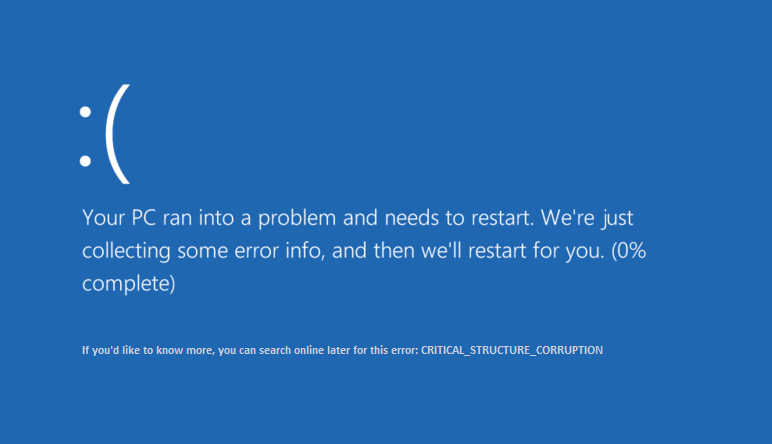
Correction de l'erreur CRITICAL_STRUCTURE_CORRUPTION
Assurez-vous de créer un point de restauration en cas de problème.
Méthode 1: Vérifiez le journal système dans l'Observateur d'événements
Appuyez sur la touche Windows + R, puis tapez eventvwr.msc et appuyez sur Entrée pour ouvrir l'Observateur d'événements.
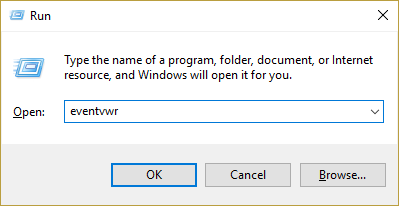
Naviguez maintenant vers le chemin suivant: Journaux Windows> Système. Attendez quelques secondes que Windows charge les journaux nécessaires. Maintenant, sous Système, recherchez tout élément suspect pouvant avoir causé l'erreur BSOD CRITICAL_STRUCTURE_CORRUPTION. Vérifiez si un certain programme est coupable, il en est ainsi, puis désinstallez ce programme particulier de votre système.
Méthode 2: exécutez le SFC et CHKDSK
Appuyez sur la touche Windows + X, puis cliquez sur Invite de commandes (Admin).
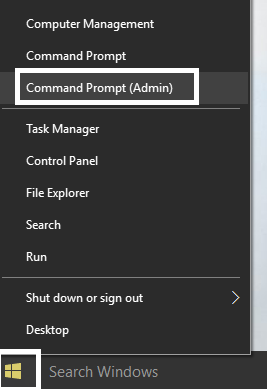
2. Maintenant, tapez ce qui suit dans la cmd et appuyez sur Entrée:
Sfc / scannow sfc / scannow / offbootdir = c: / offwindir = c: Nwindows
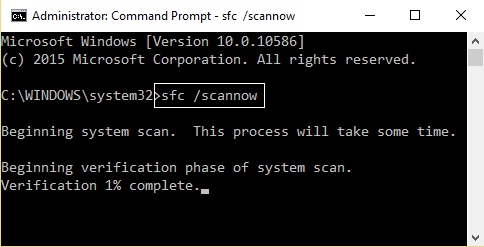
3.Attendez que le processus ci-dessus se termine et une fois terminé, redémarrez votre PC.
4.Ensuite, exécutez CHKDSK à partir d'ici. Corrigez les erreurs du système de fichiers avec l'utilitaire Check Disk (CHKDSK).
5.Laissez le processus ci-dessus terminé et redémarrez votre PC à nouveau pour enregistrer les modifications.
Méthode 3: exécutez DISM
Appuyez sur la touche Windows + X, puis cliquez sur Invite de commandes (Admin).
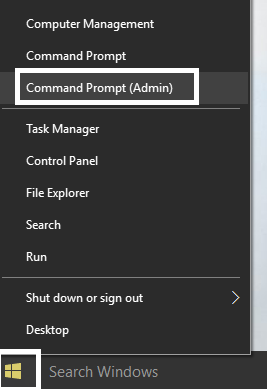
2.Maintenant, tapez ce qui suit dans la cmd et appuyez sur Entrée après chacun d'eux:
a) Dism / Online / Cleanup-Image / CheckHealth b) Dism / Online / Clean-Image / ScanHealth c) Dism / Online / Clean-Image / RestoreHealth
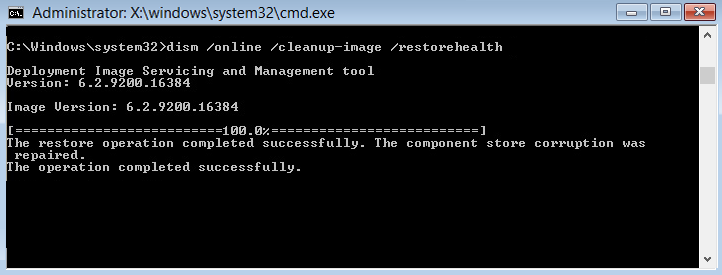
3. Laissez la commande DISM fonctionner et attendez qu'elle se termine.
4. Si la commande ci-dessus ne fonctionne pas, essayez ce qui suit:
Dism / Image: C: Noffline / Clean-Image / Restore-Health / Source: c: N-mount windows Desm / Online / Clean-Image / RestoreHealth / Source: c: | mount windows / LimitAccess
Remarque: remplacez C: NRepairSourceNWindows par l'emplacement de votre source de réparation (disque d'installation ou de récupération Windows).
5.Redémarrez votre PC pour enregistrer les modifications et voir si vous êtes en mesure de corriger l'erreur CRITICAL_STRUCTURE_CORRUPTION.
Méthode 4: faire un démarrage propre
A veces el Logiciel de terceros puede entrar en conflicto con Windows y puede causar un error de Pantalla Azul de la Muerte. Para arreglar el error CRITICAL_STRUCTURE_CORRUPTION, necesitas realizar un arranque limpio en tu PC y diagnosticar el problema paso a paso.
Méthode 5: exécutez le vérificateur de pilote
Cette méthode n'est utile que si vous pouvez vous connecter à Windows normalement pas en mode sans échec. Ensuite, assurez-vous de créer un point de restauration système.
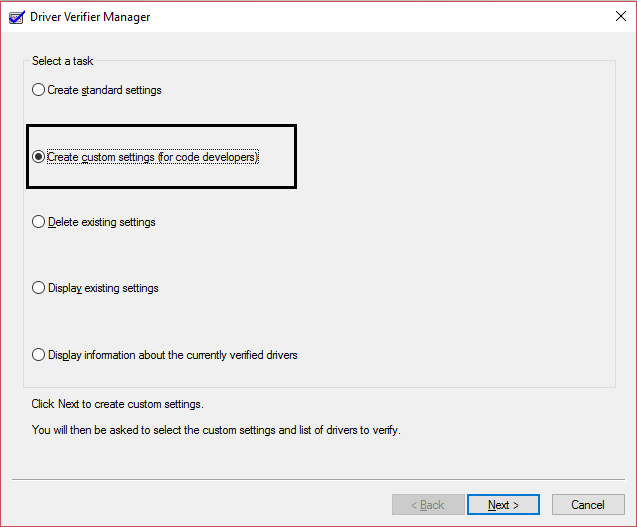
Exécutez le vérificateur de pilotes pour corriger l'erreur CRITICAL_STRUCTURE_CORRUPTION. Cela éliminerait tout problème de pilote en conflit à cause duquel cette erreur peut se produire.
Méthode 6: exécuter le diagnostic de la mémoire Windows
1.Tapez la mémoire dans la barre de recherche Windows et sélectionnez "Windows Memory Diagnostic".
2.Dans l'ensemble des options affichées, sélectionnez "Redémarrer maintenant et rechercher d'éventuels problèmes".
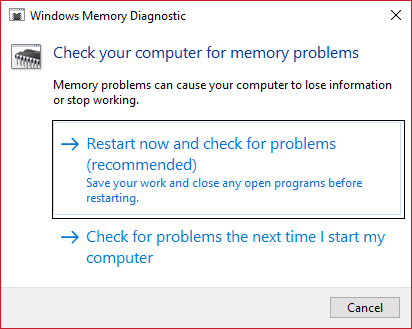
3.Après quoi, Windows redémarrera pour vérifier d'éventuelles erreurs de RAM et, espérons-le, afficher les raisons possibles pour obtenir le message d'erreur Blue Screen of Death (BSOD).
4.Redémarrez votre PC pour enregistrer les modifications.
Méthode 7: mettre à jour le BIOS
La mise à jour du BIOS est une tâche critique et si quelque chose ne va pas, cela peut sérieusement endommager votre système, c'est pourquoi une supervision experte est recommandée.
1.La première étape consiste à identifier la version de votre BIOS, pour ce faire, appuyez sur la touche Windows + R, puis tapez "msinfo32" (sans guillemets) et appuyez sur Entrée pour ouvrir les informations système.
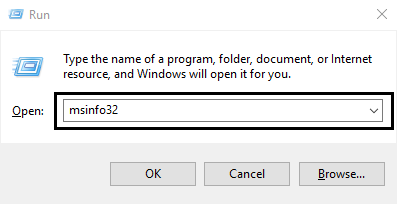
2.Une fois la fenêtre d'informations système ouverte, recherchez la version / la date du BIOS et notez le fabricant et la version du BIOS.
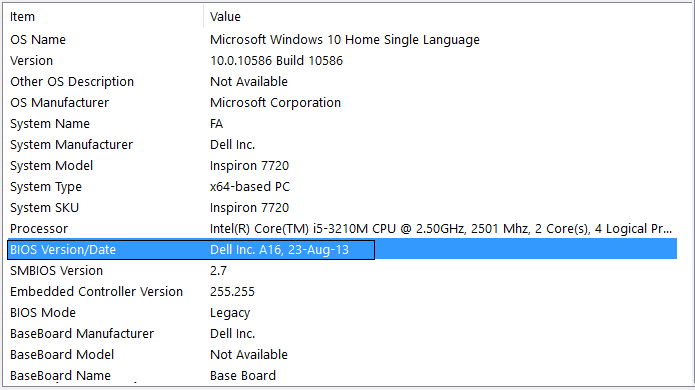
3. Allez ensuite sur la page la toile del fabricante, por ejemplo, en mi caso es Dell, así que iré a la página web de Dell y luego introduciré el número de serie de mi ordenador o haré clic en la opción de detección automática.
4.Maintenant, dans la liste des pilotes affichés, je vais cliquer sur BIOS et télécharger la mise à jour recommandée.
Remarque: n'éteignez pas l'ordinateur et ne le déconnectez pas de la source d'alimentation pendant la mise à jour du BIOS, car cela pourrait endommager l'ordinateur. Pendant la mise à jour, votre ordinateur redémarrera et vous verrez brièvement un écran noir.
5.Une fois le fichier téléchargé, double-cliquez simplement sur le fichier Exe pour l'exécuter.
6.Enfin, vous avez mis à jour votre BIOS et cela peut également corriger l'erreur CRITICAL_STRUCTURE_CORRUPTION.
Méthode 8: mettre à jour les pilotes
Assurez-vous que Windows est à jour et que tous les pilotes de périphériques sont également à jour. Sinon, ouvrez le Gestionnaire de périphériques et mettez à jour manuellement chaque pilote de périphérique. Vous pouvez également télécharger les derniers pilotes de l'appareil sur le site Web du fabricant.
Recommandé pour vous:
- Résoudre les problèmes de luminosité après la mise à jour de Windows 10 Creators
- Fix Windows n'a pas pu démarrer le service Spouleur d'impression sur l'ordinateur local
- Comment réparer l'erreur de bobine d'impression 0x800706b9
- Correction de la mise à jour de Windows 10 Creator qui ne s'installe pas
Eso es todo, has arreglado con éxito el error CRITICAL_STRUCTURE_CORRUPTION Blue Screen of Death, pero si todavía tienes alguna pregunta sobre este Publier, no dudes en hacerla en la sección de comentarios.